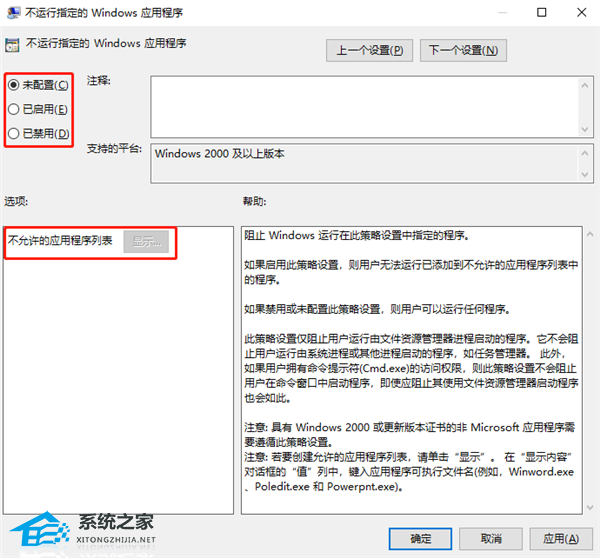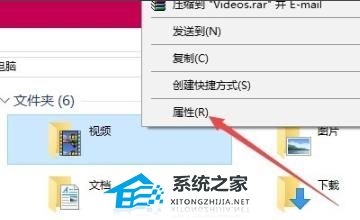Win10无法打开cmd运行窗口怎么办?Win10弹出cmd窗口瞬间消失解决方法
Win10无法打开cmd运行窗口怎么办?我们使用电脑的时候,开启cmd指令运行窗口可以通过一些代码来查看系统重要信息,或者进行一些配置的修改。但是有用户却遇到了Win10弹出cmd窗口瞬间消失的情况。接下来我们一起来分享下如何解决此问题的方法吧。
解决方法:
1、首先,打开“开始菜单”,输入“gpedit”搜索并打开组策略编辑器。
2、接着,在左侧的窗格中依次找到“用户配置-管理模板-系统”,在右侧找到并双击“阻止访问命令提示符”。
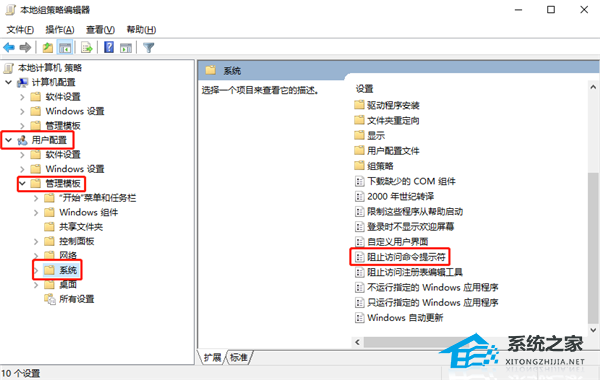
3、然后,在弹出的对话窗口中,若发现选项当前状态是“已启动”,那么便把选项修改为“未配置”,并依次点击“应用”-“确定”按钮即可。
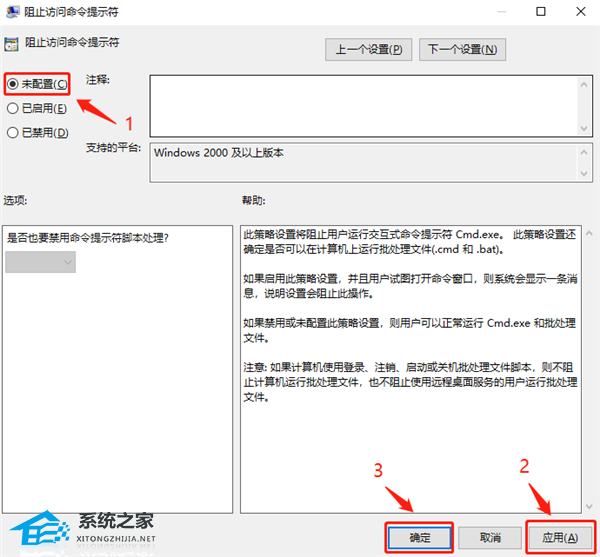
4、继续,在“阻止访问命令提示符”下面找到并双击“不运行指定的Windows应用程序”。
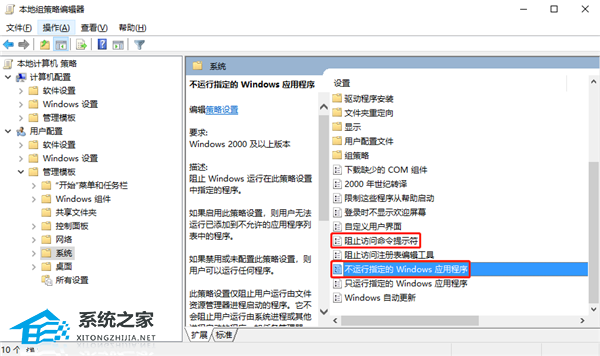
5、在弹出的对话窗口中,若选项当前状态是“未配置”或“已禁用”则跳过该步骤,若发现选项当前状态是“已启动”,那么便看看“不允许的应用程序列表”中是否有“cmd.exe”,如果有则将其从列表中删除。